Storitev Diagnostic Policy (DPS) omogoča odkrivanje težav, odpravljanje težav in reševanje za storitve in komponente sistema Windows. Če se ta storitev ne more zagnati in prejmete napako »Dostop zavrnjen« 5, ko poskušate storitev zagnati ročno, preberite to vadnico, da odpravite težavo.
Storitev Diagnostic Policy je potrebna za diagnosticiranje težav z operacijskim sistemom Windows z orodji za odpravljanje težav, ki so na voljo v operacijskem sistemu Windows 7, 8 ali 10. Če je storitev DPS ustavljena, ne boste mogli diagnosticirati in odpraviti več sistemskih težav, ki vplivajo na delovanje sistema Windows (npr. težave z omrežjem ali internetnim dostopom).
Kako popraviti: storitve diagnostične politike ni mogoče zagnati: dostop je zavrnjen (Windows10/8/7)
Korak 1. Preglejte za viruse/zlonamerno programsko opremo.
Virusi ali zlonamerni programi lahko povzročijo nenormalno delovanje vašega računalnika. Torej, preden nadaljujete z odpravljanjem težav, uporabite to Vodnik za skeniranje in odstranjevanje zlonamerne programske opreme
za preverjanje in odstranjevanje virusov in/ali zlonamernih programov, ki se morda izvajajo v vašem računalniku.2. korak. Spremenite dovoljenja registra storitve Diagnostic Policy.
1. Hkrati pritisnite na Windows  + R tipke za odpiranje ukaznega polja za zagon.
+ R tipke za odpiranje ukaznega polja za zagon.
2. Vrsta regedit in pritisnite Vnesite.

3. V levem podoknu se pomaknite do tega ključa:
- HKEY_LOCAL_MACHINE\SYSTEM\CurrentControlSet\Services\DPS\Parameters
4. Desni klik na Parametri tipko in izberite Dovoljenja.
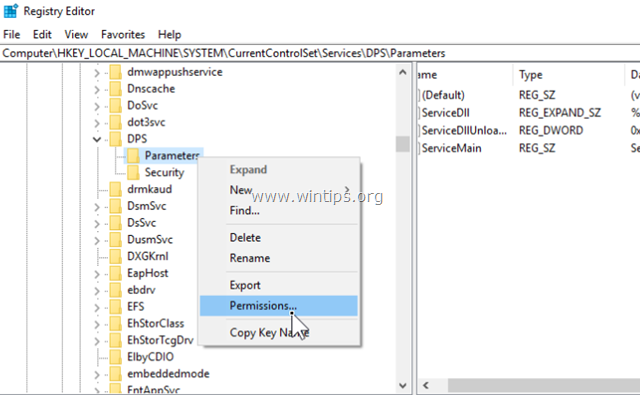
5. Kliknite Dodaj, v iskalno polje vnesite ime/uporabniško ime vašega računa in kliknite V REDU.
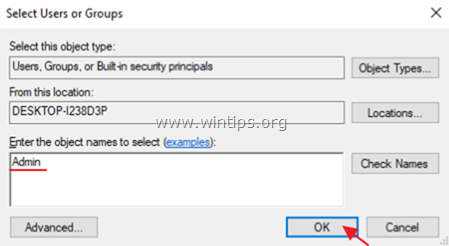
6. Izberite svoje uporabniško ime in preverite Popoln nadzor polje, da svojemu računu dodelite dovoljenja za popoln nadzor nad 'tipko parametrov in kliknite v redu.
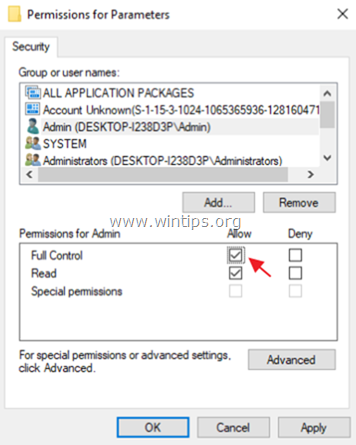
7. Nato se pomaknite do tega ključa:
- HKEY_LOCAL_MACHINE\SYSTEM\CurrentControlSet\Control\WDI\Config
8. Desni klik na Config tipko in izberite Dovoljenja.
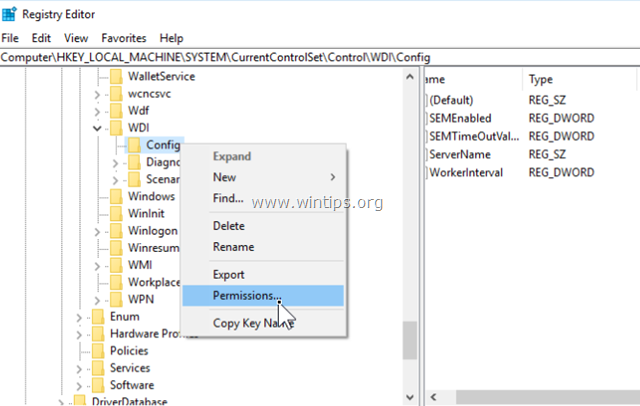
9. Kliknite Dodaj, tip NT storitev\DPS v iskalnem polju in kliknite V REDU.
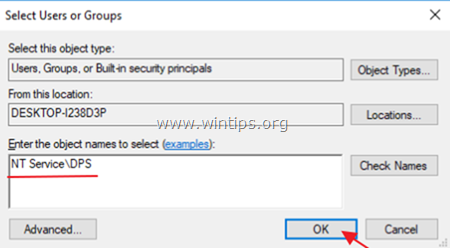
10. Izberite 'DPS' in označite Popoln nadzor škatla.
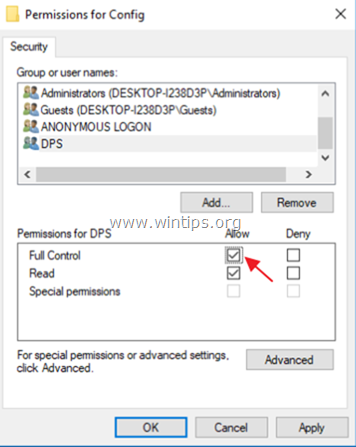
11. Kliknite v redu in nato zaprite urejevalnik registra.
12.Ponovni zagon vaš računalnik.
13. Po ponovnem zagonu preverite, ali je bila težava »Storitev diagnostične politike ni mogoče zagnati« odpravljena. Če ne, nadaljujte z naslednjim korakom.
3. korak. V skupino skrbnikov dodajte 'OMREŽNA STORITEV' & 'LOKALNA STORITEV'.
Naslednji korak za odpravo težave »Storitve diagnostične politike ni mogoče zagnati: dostop je zavrnjen« je dodajanje predmetov »Omrežna storitev« in »LOKALNA STORITEV« v skupino skrbnikov. Če želite to narediti:
1. Odprite ukazni poziv kot skrbnik. Če želite to narediti:
a. V iskalno polje vnesite: cmd oz ukazni poziv
b. Desni klik na ukazni poziv (rezultat) in izberite Zaženi kot skrbnik.
2. V ukazni poziv vnesite spodnji ukaz in pritisnite Vnesite:
- net skrbniki lokalne skupine /add networkservice
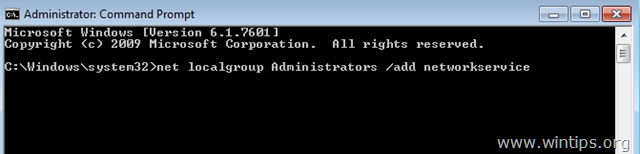
4. Nato vnesite naslednji ukaz in pritisnite Vnesite:
- net skrbniki lokalne skupine /dodaj lokalno storitev
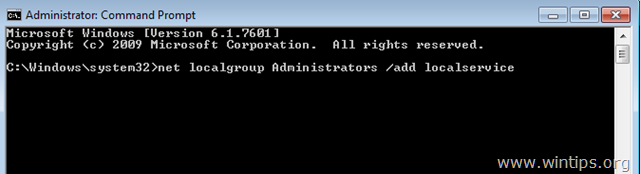
5. Ponovno zaženite vaš računalnik.
To je! Sporočite mi, ali vam je ta vodnik pomagal, tako da pustite komentar o svoji izkušnji. Všečkajte in delite ta vodnik, da pomagate drugim.
Človek, ti si absolutna LEGENDA – želim si, da bi najprej zadel tvojo spletno stran, kot je že več ur na različnih spletnih mestih - Samo ena beseda 'ČUVNO':) :) :):)
Hvala vam. Tudi meni je delovalo. Za to sem porabil 3 ure dela. Vedel sem, da bo nekaj sprememb storitev v registru, vendar nisem vedel, kaj. – Zelo navdušen in hvaležen. Predvidevam, da je to povzročilo posodobitev sistema Windows. Hvala še enkrat.
Absolutno sem vam dolžan. Prenosni računalnik mi je umrl in na koncu mi je uspelo, potem ko sem dobil veliko napak na disku, obnoviti njegovo zadnjo dobro konfiguracijo, ko sem našel stran s to možnostjo. Računalnik je nato deloval (še vedno prejemam sporočilo ob zagonu, da Smart HDD napoveduje okvaro trdega diska kmalu), vendar je v redu, prenosnik je star 10 let in je bil v uporabi skoraj vsak dan. Mimogrede, deluje na Visti.
Odkar sem obudil prenosnik, nisem mogel priti do interneta, omejena povezljivost se je vedno prikazovala. Spletnih strani sploh ni. Na koncu sem naletel na nekaj informacij o storitvi Disgnostic Policy in jo poskušal zagnati ročno. Nima sreče: NAPAKA 5 Dostop zavrnjen.
Pravkar sem kupil pametni telefon. Tako sem poguglal po pametnem telefonu in našel vašo stran. Pograbil sem nekaj posnetkov zaslona iz telefona, če ne bi nikoli več našel strani. Trajalo je nekaj časa, da sem našel ustrezna mesta v ogromnem drevesu imenikov registra, vendar je bil EN POKUS dovolj, da se je vrnil dostop do interneta na tem starem računalniku, s katerega zdaj dostopam do vaše strani, da vam povem skromno in iskreno HVALA. PRAV ZARES!
Zdaj moram urediti svojo naročnino na Norton, saj sem pred enim mesecem kupil 2 leti zaščite in mi računalnik sporoča, da mi je zmanjkalo podmornice. (Mislim, da je to zato, ker sem predhodno obnovil prenosni računalnik na zadnjo dobro konfiguracijo, ki je bila tik preden je zmanjkalo zadnje podmornice – vendar bomo videli.
Kakšno odlično storitev nudite tukaj!
Hvala, to res deluje po številnih drugih rešitvah. Zadnji komandos KEY_LOCAL_MACHINE\SYSTEM\CurrentControlSet\Control\WDI\Config je bil tisti, ki sem ga zameglil z vsemi drugimi rešitvami. super delo hvala
Zame je bil trik KEY_LOCAL_MACHINE\SYSTEM\CurrentControlSet\Control\WDI\Config, saj se ta ni pojavil v drugih blogih.
Najlepša hvala, zmagovalec si!
Preizkusil vašo rešitev, ki se prikaže kot: "Windows ni mogel zagnati storitve diagnostične politike na lokalnem računalniku napaka 1297 privilegij, ki ga storitev zahteva za pravilno delovanje, ne obstaja v računu storitve konfiguracijo. Uporabite lahko vtičnik konzole za upravljanje (MMC) za storitve (services-msc) in lokalno varnostne nastavitve MMC snap-in (secpol-msc za ogled konfiguracije storitve in računa konfiguracija"
Na namizju HP touchsmart 520 uporabljam Windows 7 home; Nimam interneta (kar kabel deluje na mojem prenosniku) in moj tiskalnik ne bo deloval; računalnik se zažene in deluje dobro, samo interneta ni. Poskusil sem s točko ponovne namestitve, ki se izkaže, da ni dokončana.
Vsaka pomoč je cenjena.
Končno... rešitev, ki je delovala. Prej sem naredil 3. korak, vendar to ni bilo dovolj, da bi ga popravil. Vnosi v register so bili ključ do njegovega delovanja. Hvala vam.
deloval kot magija :D ok, nisem natančno urejal dela uporabniških dovoljenj, ker ni našel mojega uporabnika... ampak sem preprosto omogočil popoln dostop vsem uporabnikom z obstoječega seznama. ostalo je delovalo točno tako kot je tukaj napisano :)
